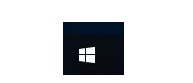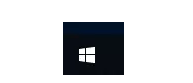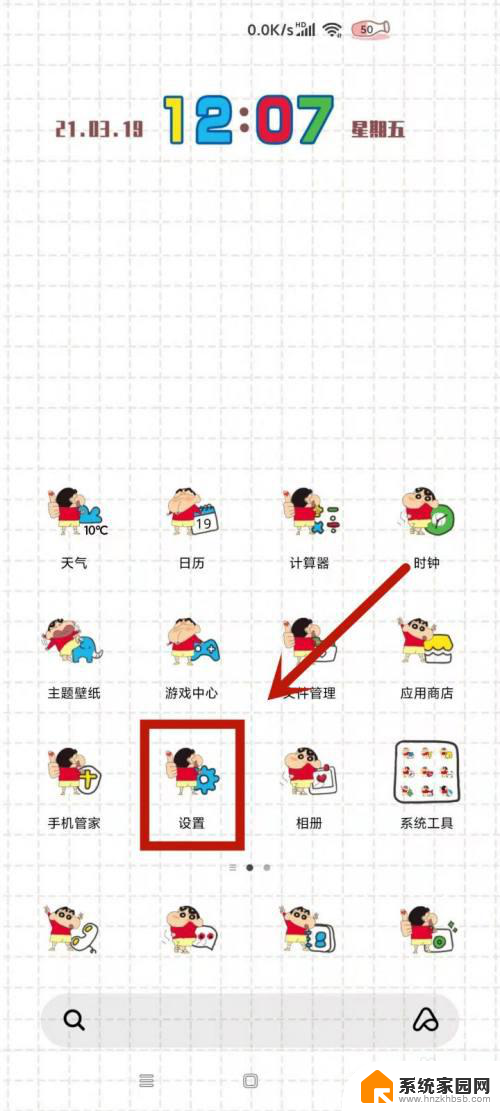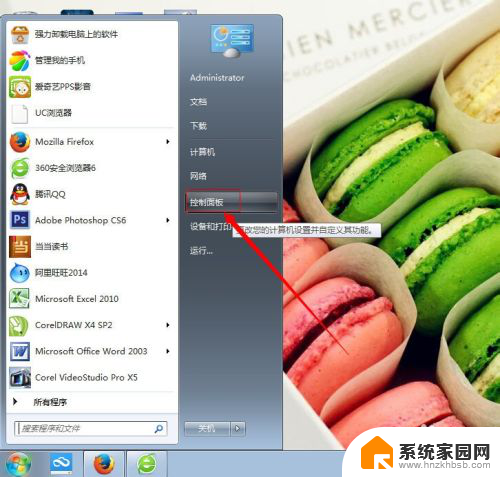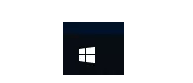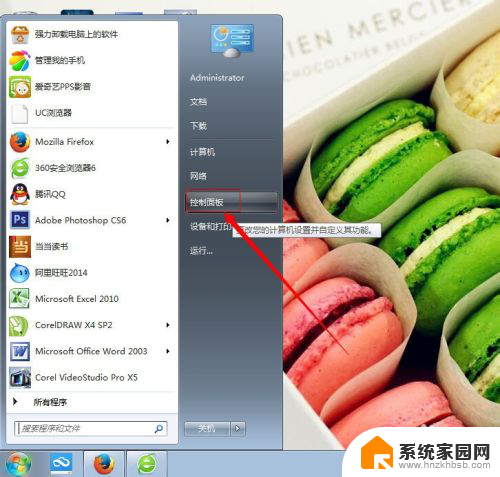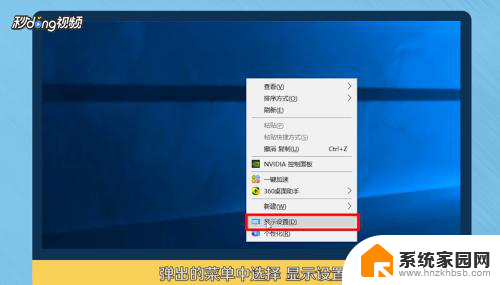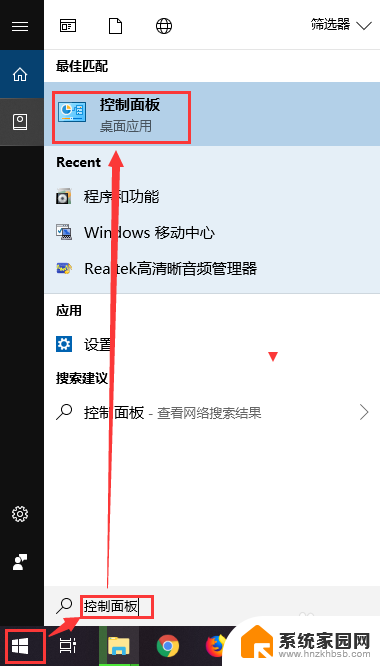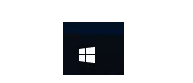如何设置电脑不熄灭屏幕 电脑如何设置不自动息屏
更新时间:2024-08-28 17:51:51作者:yang
在使用电脑的过程中,有时候我们希望屏幕能够保持常亮状态,而不是自动熄灭或息屏,那么如何设置电脑不熄灭屏幕呢?可以通过调整电脑的节能模式来实现这个目的。具体的设置方法会因不同的操作系统而有所不同,但一般都可以在控制面板或者设置菜单中找到相关选项。通过简单的操作,就能让电脑屏幕一直保持亮着的状态,方便我们长时间使用电脑。
具体步骤:
1.小编电脑装的是WIN10系统,这里就以WIN10系统为例
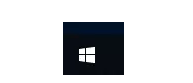
2.首先点击电脑屏幕左下角的WINDOWS图标即“开始”选项,点击开始选项卡左下侧的齿轮图标进入“设置”对话框
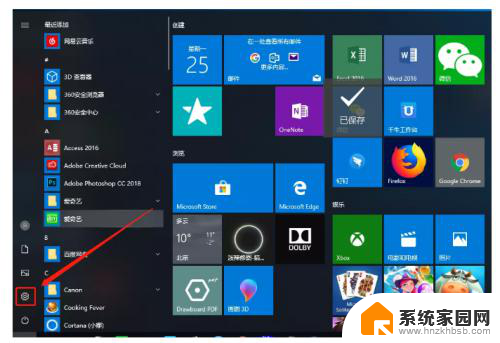
3.进入设置对话框后,点击左上角的“系统”选项。进入“系统设置”
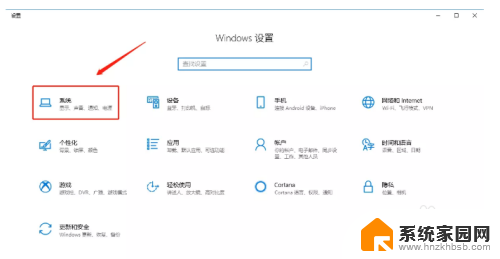
4.进入系统设置后,在左侧菜单栏里找到“电源和睡眠”,点击进入
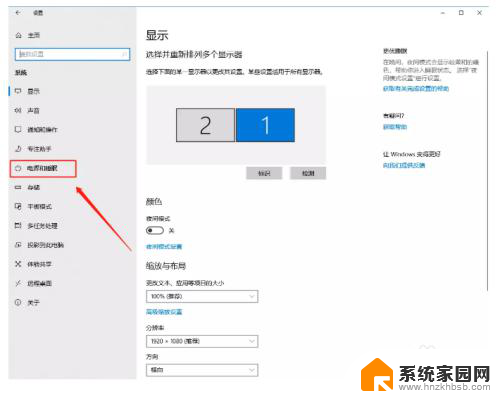
5.在“电源和睡眠”的界面中,将“屏幕”和“睡眠”下的选项全部更改为“从不”。然后点击确定,电脑屏幕就可以保持常亮的状态了
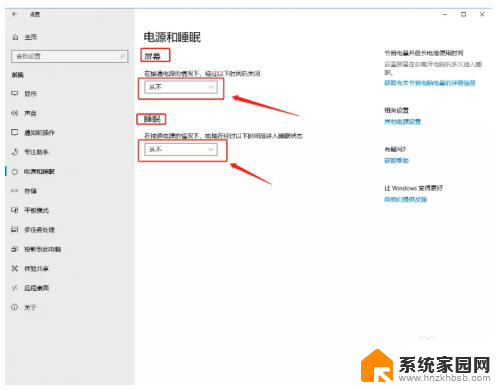
6.以上就是设置电脑屏幕常亮的方法了
以上就是设置电脑屏幕保持亮的方法,如果有任何疑问,可以参考小编提供的步骤进行操作,希望对大家有所帮助。